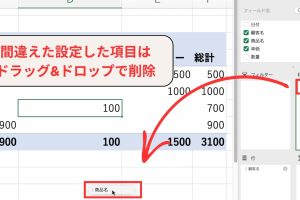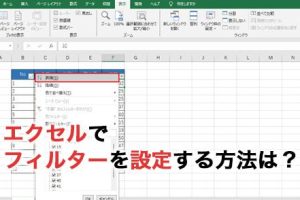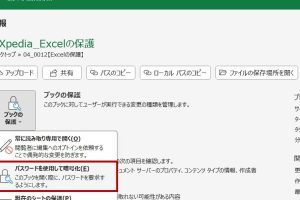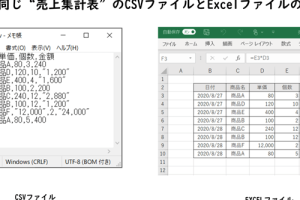Excelフィルター設定でデータを自在に抽出
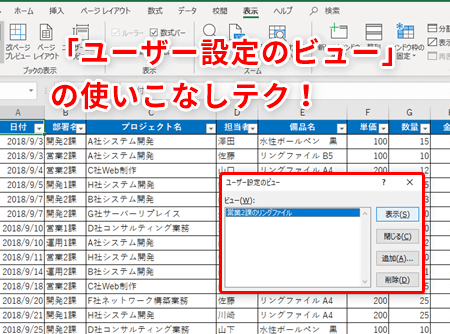
Excelのフィルター設定を使いこなすことで、膨大なデータから必要な情報を素早く抽出できます。フィルター機能を活用すれば、特定の条件に合致するデータだけを表示させたり、不要なデータを非表示にしたりすることが可能です。本記事では、Excelのフィルター設定の基本的な使い方から、高度なフィルターの活用方法までを詳しく解説します。データ分析の効率化を目指す方にとって、フィルター設定のマスターは大きな助けとなるでしょう。効果的なデータ抽出方法を学び、作業の生産性を向上させましょう。
Excelフィルター設定の基本と応用
Excelのフィルター設定は、大量のデータを効率的に分析するために不可欠な機能です。フィルターを使用することで、特定の条件に合ったデータだけを抽出して表示することができます。これにより、データの分析やレポート作成が容易になります。
フィルターの基本的な使い方
フィルターを設定するには、まずデータをテーブル形式で整理する必要があります。データ範囲を選択し、「データ」タブの「フィルター」をクリックすることで、列ヘッダーにフィルター矢印が表示されます。この矢印をクリックすると、フィルターオプションが表示され、条件選択やテキストフィルターなどのオプションからデータを絞り込むことができます。 フィルターの基本的な使い方には以下のステップがあります:
- データ範囲の選択:フィルターを適用するデータ範囲を選択します。
- フィルターの適用:「データ」タブの「フィルター」をクリックして、フィルターを有効にします。
- 条件の設定:フィルター矢印をクリックして、必要な条件を設定します。
数値データのフィルター
数値データを扱う場合、数値フィルターを使用して特定の範囲内のデータを抽出することができます。たとえば、売上データから特定の金額以上のデータを抽出する場合に便利です。数値フィルターでは、より大きいやより小さいなどの条件を使用してデータを絞り込むことができます。
テキストデータのフィルター
テキストデータに対しては、テキストフィルターを使用して特定の文字列を含むデータを抽出することができます。たとえば、顧客データから特定の地域のデータを抽出する場合などに使用します。テキストフィルターでは、を含むやで始まるなどの条件を使用できます。
日付データのフィルター
日付データを扱う場合、日付フィルターを使用して特定の期間内のデータを抽出することができます。たとえば、受注データから特定の月のデータを抽出する場合に便利です。日付フィルターでは、昨日や今月などの条件を使用してデータを絞り込むことができます。
複数の条件を組み合わせたフィルター
複数の条件を組み合わせてデータを抽出することも可能です。たとえば、特定の地域かつ特定の商品カテゴリのデータを抽出する場合などです。これには、複数の列にフィルターを設定し、条件を組み合わせることで実現できます。複数の条件を組み合わせることで、より精密なデータ分析が可能になります。
大量にあるデータから「特定の条件で抽出」する機能の名称は?

大量にあるデータから「特定の条件で抽出」する機能の名称は、データ抽出機能やフィルタリング機能と呼ばれます。この機能は、膨大なデータの中から特定の条件に合致するデータを効率的に抽出するために使用されます。
データ抽出の重要性
データ抽出は、ビッグデータやデータ分析において非常に重要なプロセスです。大量のデータから必要な情報を抽出することで、データドリブンな意思決定が可能になります。データ抽出のプロセスには、データのクレンジングや変換が含まれることもあります。
- データの精度を高めるために、不要なデータを除外する必要があります。
- 抽出条件を適切に設定することで、必要なデータを効率的に取得できます。
- データの可視化によって、抽出されたデータの意味をより深く理解できます。
フィルタリングの方法
フィルタリングには、さまざまな方法があります。条件付きフィルタリングや範囲フィルタリングなど、データの特性に応じて適切な方法を選択する必要があります。フィルタリングの方法を適切に選択することで、データの品質を向上させることができます。
- 論理演算子を使用することで、複雑な条件を設定できます。
- ワイルドカードを使用することで、柔軟な条件設定が可能です。
- ソート機能と組み合わせることで、データをより効率的に分析できます。
データ抽出ツールの利用
データ抽出には、さまざまなツールが利用できます。SQLやデータベース管理システム、ETLツールなど、データの特性や目的に応じて適切なツールを選択する必要があります。これらのツールを使用することで、データ抽出の効率化や自動化が実現できます。
- クエリ言語を使用することで、データベースから必要なデータを直接抽出できます。
- GUIベースのツールを使用することで、プログラミングの知識がなくてもデータを抽出できます。
- クラウドベースのサービスを利用することで、データ抽出のスケーラビリティを向上させることができます。
Excelで条件に当てはまる行を抽出するにはどうすればいいですか?
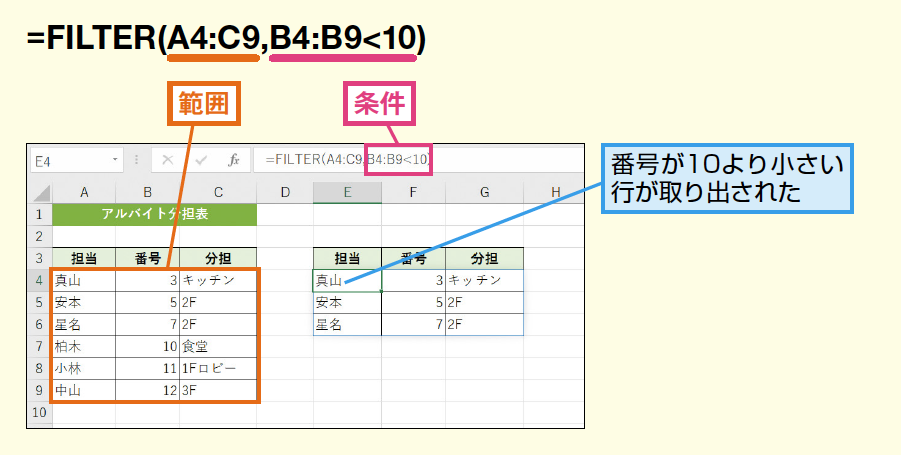
Excelで条件に当てはまる行を抽出するには、フィルタ機能や関数を使用することができます。フィルタ機能を使用すると、簡単に条件に合ったデータを抽出できます。また、関数を使用すると、より複雑な条件を設定できます。
フィルタ機能を使用した抽出方法
フィルタ機能を使用すると、簡単に条件に合ったデータを抽出できます。まず、データをフィルタしたい列を選択し、[データ]タブの[フィルタ]ボタンをクリックします。次に、フィルタしたい列のドロップダウンリストから条件を選択し、条件に合ったデータを抽出します。
- フィルタしたい列を選択します。
- [データ]タブの[フィルタ]ボタンをクリックします。
- フィルタ条件を設定します。
関数を使用した抽出方法
関数を使用すると、より複雑な条件を設定できます。例えば、IF関数やFILTER関数を使用すると、条件に合ったデータを抽出できます。IF関数は、条件を満たす場合と満たさない場合の値を返すことができます。FILTER関数は、条件に合ったデータを直接抽出できます。
- IF関数を使用して条件を設定します。
- FILTER関数を使用してデータを抽出します。
- 条件式を組み合わせて複雑な条件を設定します。
高度なフィルタ機能を使用した抽出方法
高度なフィルタ機能を使用すると、より複雑な条件を設定できます。まず、[データ]タブの[高度なフィルタ]ボタンをクリックし、条件を設定します。次に、条件範囲を指定し、条件に合ったデータを抽出します。
- [データ]タブの[高度なフィルタ]ボタンをクリックします。
- 条件範囲を指定します。
- 抽出範囲を指定します。
Excelのフィルターで指定の値を含まないデータはどうやって抽出する?
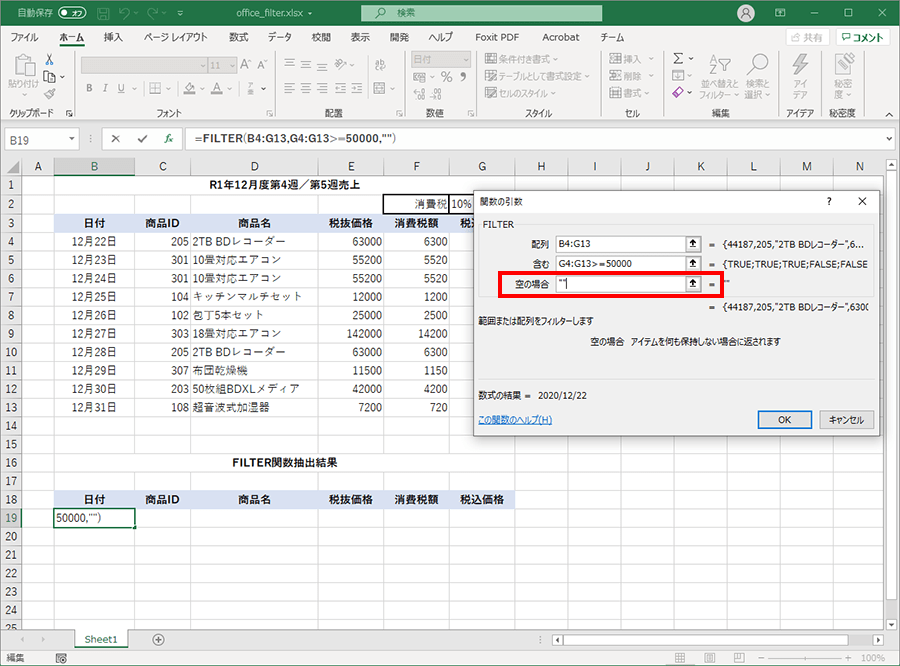
Excelのフィルター機能を使用して、指定した値を含まないデータを抽出する方法について説明します。Excelのフィルター機能は、大量のデータから特定の条件に合ったデータを抽出する際に非常に便利です。指定した値を含まないデータを抽出するには、フィルターの「除外」オプションを使用します。
フィルターの基本的な使い方
Excelのフィルター機能を使用するには、まずデータをテーブル形式に整形し、ヘッダー行にフィルターを設定する必要があります。フィルターを設定するには、データ範囲のヘッダー行を選択し、「データ」タブの「フィルター」ボタンをクリックします。これにより、各ヘッダーセルにフィルターアイコンが表示されます。フィルターを使用する際の基本的なステップは以下の通りです。
- データ範囲のヘッダー行を選択する
- 「データ」タブの「フィルター」ボタンをクリックする
- フィルターアイコンをクリックして条件を設定する
指定の値を含まないデータを抽出する方法
指定した値を含まないデータを抽出するには、フィルターのドロップダウンメニューから「テキストフィルター」または「数値フィルター」を選択し、「含まない」などの条件を指定します。具体的には、フィルターアイコンをクリックし、「テキストフィルター」>「含まない」を選択し、除外したい値を入力します。この方法により、指定した値を含まない行だけが表示されます。具体的な手順は以下の通りです。
- フィルターアイコンをクリックする
- 「テキストフィルター」または「数値フィルター」を選択する
- 「含まない」を選択し、除外したい値を入力する
複数の条件を指定してデータを抽出する方法
より複雑な条件でデータを抽出する場合、複数の条件を組み合わせることができます。例えば、特定の値を含まない、かつ別の条件を満たすデータを抽出する場合、フィルターの「カスタムフィルター」オプションを使用します。これにより、AND条件やOR条件を使用して、複数の条件を組み合わせたフィルターを設定できます。具体的な手順は以下の通りです。
- フィルターアイコンをクリックする
- 「テキストフィルター」または「数値フィルター」>「カスタムフィルター」を選択する
- 複数の条件を設定し、ANDまたはOR条件を選択する
詳細情報
Excelフィルター設定の基本的な使い方とは?
Excelのフィルター機能を使用すると、大量のデータから必要な情報を簡単に抽出できます。データタブからフィルターを選択し、フィルターボタンをクリックすることで、特定の条件に合ったデータを表示できます。
Excelフィルターで複数の条件を設定する方法は?
カスタムフィルターを使用することで、複数の条件を設定できます。フィルターボタンをクリックし、カスタムフィルターを選択すると、ANDやORの条件を設定できます。これにより、複雑な条件にも対応できます。
Excelフィルターで日付や数値の範囲を指定する方法は?
日付や数値の範囲を指定するには、カスタムフィルターを使用します。以上や以下などの条件を設定することで、特定の範囲のデータを抽出できます。フィルターの条件を細かく設定することで、必要なデータを正確に抽出できます。
Excelフィルターを解除する方法は?
フィルターを解除するには、データタブのフィルターのチェックを外すか、フィルターボタンをクリックしてフィルターのクリアを選択します。これにより、すべてのデータが表示されます。